作者:dcl2501
题记
上一篇我们手把手教了怎么本地化部署stable diffusion,这篇我们详细讲讲stable diffusion环境配置。如果不懂怎么本地化部署的,可以参考我前一篇文章。
1.下载stable diffusion源码
请确认你的miniconda黑色小窗显示的是
(stable-diffusion-weibui)D:>
如果不是,则输入D: 按回车。(当然你也可以放在其他你想放的盘的根目录里面。不建议放在c盘,因为这个项目里面有一些模型包,都是几个G几个G的,很容易你的C盘就满了,其他盘容量在10G以上的就都行。放其他盘,则输入比如e: f: g: 等,然后回车即可。)
再来克隆stable diffusion webui项目(下面简称sd-webui)
接着执行

直到显示done即可。

注意,现在克隆的本地地址,就是下面经常提到的“项目根目录”。比如,我的项目根目录是D:stable-diffusion-webui
2.下载stable diffusion的训练模型
在http://huggingface.co/CompVis/stable-diffusion-v-1-4-original/tree/main
点击file and versions选项卡,下载sd-v1-4.ckpt训练模型。
(需要注册且同意协议,注册并同意协议之后即可下载)
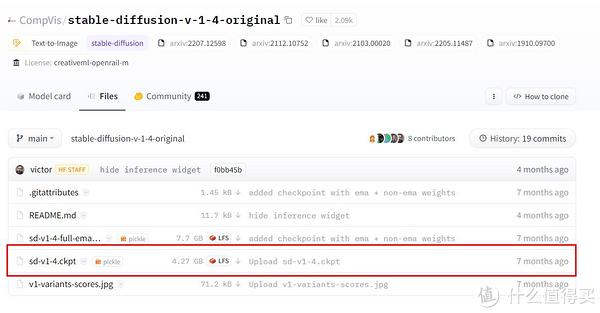
注:这个模型是用于后续生成AI绘图的绘图元素基础模型库。后面如果要用waifuai或者novelai,其实更换模型放进去sd-webui项目的模型文件夹即可。我们现在先用stable diffusion 1.4的模型来继续往下走。
下载好之后,请把模型更名成model.ckpt,然后放置在sd-webui的models/stable-diffusion目录下。比如我的路径是D:stable-diffusion-webuimodelsStable-diffusion
3. 安装GFPGAN
这是腾讯旗下的一个开源项目,可以用于修复和绘制人脸,减少stable diffusion人脸的绘制扭曲变形问题。打开github.com/TencentARC/GFPGAN把网页往下拉,拉到readme.md部分,找到V1.4 model,点击蓝色的1.4就可以下载。
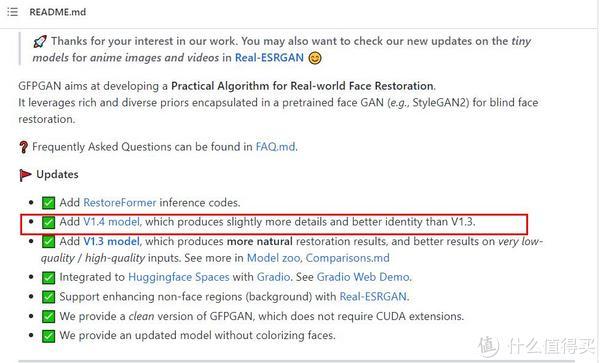
下载好之后,放在sd-webui项目的根目录下面即可,比如我的根目录是D:stable-diffusion-webui
4.在miniconda的黑色小窗,准备开启运行ai绘图程序sd-webui输入
cd stable-diffsion-webui
进入项目的根目录。如果你安装在其他地方,也是同理。输入盘符名称加上冒号(如c: d: e:)即可进入磁盘根目录。输入cd..即可退出至上一级目录,输入cd + abc即可进入abc文件夹。(如cd stable-diffusion-webui,前提是你有相应的文件夹,否则会报错)
总之,要进入sd-webui的项目根目录后,才能执行下面的指令,否则会报错。
(注意:这个根目录是上面git clone 指令时候创建的stable-diffusion-webui根目录,不是在c盘miniconda里面的那个stable-diffusion-webui根目录。)
webui-user.bat
回车执行即可。
直到系统提示,running on local URL: http://127.0.0.1:7860
这就代表,你可以开始正式使用AI画画啦~
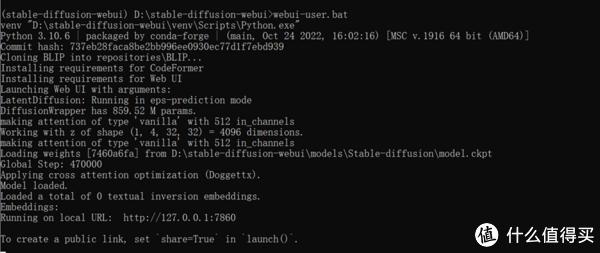
需要注意的是,这一步可能经常各种报错,需要耐心和时间多次尝试。不要关闭黑色小窗,不要关闭黑色小窗!!哪怕它几分钟没有任何变化。如果提示连接错误,可能需要开启或者关闭mofa上网,再重新执行webui-user.bat命令。如果不小心退出了黑色窗口,则重新点击:开始菜单-程序-打开miniconda窗口,输入
conda activate stable-diffusion-webui
并进入sd-webui项目根目录再执行
webui-user.bat

开始作画和系统调试
1.在浏览器,(比如谷歌浏览器),打开http://127.0.0.1:7860(注意,不要关闭miniconda的黑色窗口)
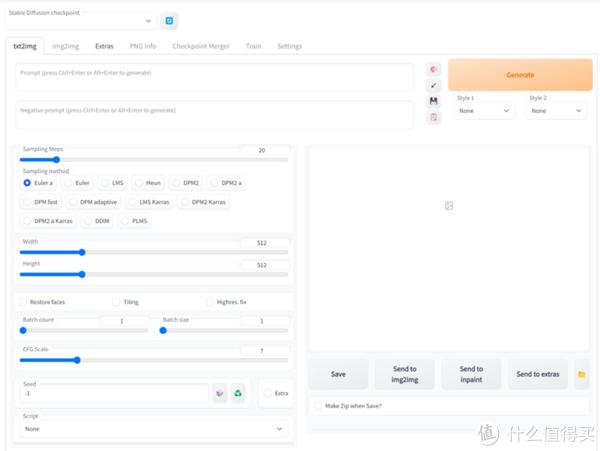
2.在prompt区域输入相关指令,比如beautiful landscape,然后点击右边的generate,即可生成第一张图片啦。

3.生成的状态和操作网页会显示进度条,miniconda的黑色小窗也会显示进度条。等进度条跑满,就能看到你生成的图啦。如果不想生成了,可以点击interrupt停止生成,就会返回你目前为止已经生成的图片。(比如你要生成10张,已经生成了3张,点击interrupt,就会返回3张图片)如果点击skip,就会跳过本张图片的生成,比如你想生成10张图,现在生成第3张,点击skip,第三张就不生成了,直接开始生成第四张,最后返回9张图片。
 4.修改batch count数值,一次性生成多张图片
4.修改batch count数值,一次性生成多张图片默认是1,一次性生成1张,建议一次性生成4张或者以上,这样获得满意的图片概率会大一些,可以最多一次性生成最多100张。
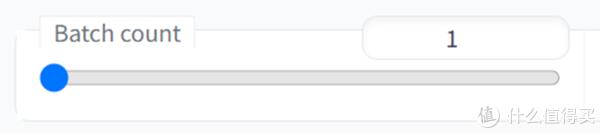
本地化部署写到这里就告一段落了,可以开始愉快的玩耍了,祝你玩的开森,玩的愉快!!
文中问答和片尾彩蛋
如果遇到问题卡住怎么办?可以手把手教吗?
如果遇到问题,把问题放在搜索引擎,基本上百分之九十九都会有答案,但是需要注意的是,搜索引擎优先选谷歌搜索(需要mofa上网)其次是必应搜索,最后才是百度,因为目前来说AI绘画还是美国资源多一些。
可以给我评论,点赞,收藏,遇到问题留言,我看到会回复,但不保证响应时间,毕竟每个人都有自己要做的事情。
为什么你们AI画图都是小姐姐,就没有小哥哥吗?我是女孩子,我要看帅哥!!
可以,片尾彩蛋有小哥哥。




片尾彩蛋之小姐姐








欢迎大家点赞,收藏,评论,打赏,您的支持是我最大的动力,下一篇将讲讲本地化部署之mac系统篇,敬请期待!!


4000520066 欢迎批评指正
All Rights Reserved 新浪公司 版权所有

